Firefox: Aktivizo/Çaktivizo Javascript

Si të aktivizoni ose çaktivizoni veçorinë JavaScript në të gjitha versionet e shfletuesit të internetit Mozilla Firefox.
Shumë faqe interneti, veçanërisht faqet e mediave sociale, kanë filluar të luajnë automatikisht videot që shfaqen në burimin tuaj. Videot zakonisht fillojnë të luhen vetëm kur lëvizin në pamje, megjithëse nuk është gjithmonë kështu. Luajtja automatike është krijuar nga operatorët e faqes për të rritur angazhimin e përdoruesve. Shpresohet që të paktën disa përdorues të vendosin të vazhdojnë të shikojnë një video që përndryshe nuk do ta kishin luajtur.
Luajtja automatike mund të jetë një veçori e bezdisshme për një sërë arsyesh. Së pari, për përdoruesit me kufizime të kufizuara të të dhënave, luajtja automatike e një videoje përdor disa nga lejimet e tyre të të dhënave, edhe nëse nuk keni dashur kurrë ta shikoni videon. Në disa raste, videot me luajtje automatike vijnë gjithashtu automatikisht me tingull të aktivizuar. Kjo mund të jetë veçanërisht e bezdisshme nëse papritmas lëshon tinguj të lartë në një mjedis ndryshe të qetë ose mbivendos muzikën tjetër që po dëgjoni.
Firefox në Android ofron mundësinë për të anashkaluar dhe çaktivizuar luajtjen automatike në çdo faqe interneti të hapur në shfletues. Për të qenë në gjendje të çaktivizoni luajtjen automatike, duhet të hapni cilësimet brenda aplikacionit.
Për të qenë në gjendje të aksesoni cilësimet brenda aplikacionit, fillimisht duhet të prekni ikonën me tre pika në këndin e sipërm djathtas të aplikacionit.
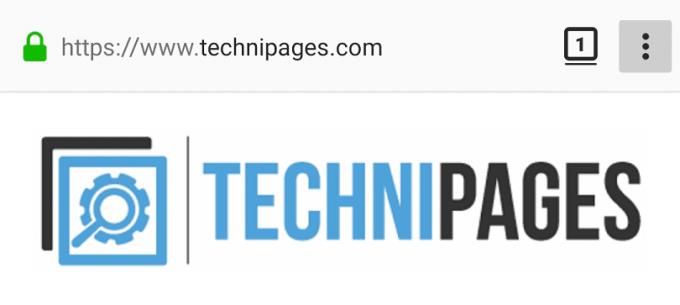
Prekni ikonën me tre pika në këndin e sipërm djathtas për të pasur mundësi të përdorni cilësimet brenda aplikacionit.
Më pas, në kutinë rënëse që u shfaq, trokitni lehtë mbi "Cilësimet", i cili do të jetë opsioni i dytë nga fundi.
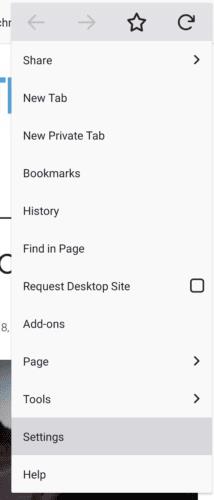
Prekni "Cilësimet" në kutinë rënëse për të hapur cilësimet brenda aplikacionit.
Në cilësimet, prekni "Advanced", opsioni i tretë nga fundi, për të hapur cilësimet e avancuara.
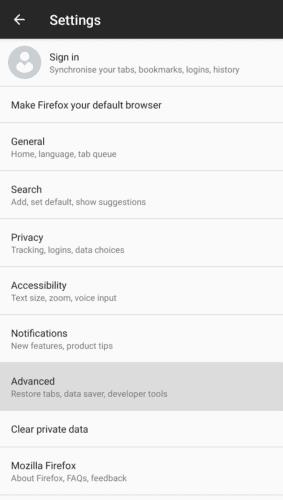
Prekni "Advanced", i cili do të jetë cilësimi i tretë nga fundi.
Në cilësimet e avancuara, trokitni lehtë mbi "Lejo luajtjen automatike" nën "Media" për të konfiguruar nëse videot lejohen të fillojnë të luhen automatikisht apo jo.
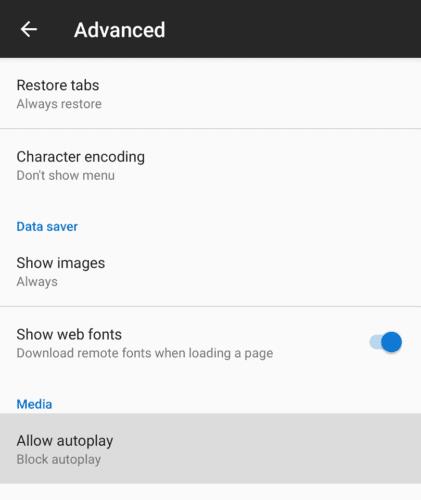
Prekni "Lejo luajtjen automatike" për të konfiguruar cilësimin e luajtjes automatike.
Ekzistojnë dy opsione të luajtjes automatike, "Lejo luajtjen automatike" dhe "Blloko luajtjen automatike". Nëse zgjidhni "Lejo luajtjen automatike", sajtet do të mund të fillojnë automatikisht të luajnë video. Në të kundërt, nëse zgjidhni "Blloko luajtjen automatike", sajtet nuk do të mund të luajnë automatikisht video.
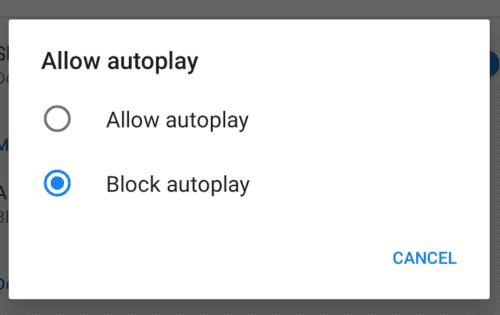
Zgjidhni nëse dëshironi që luajtja automatike të lejohet ose të bllokohet.
Si të aktivizoni ose çaktivizoni veçorinë JavaScript në të gjitha versionet e shfletuesit të internetit Mozilla Firefox.
Parandaloni shfaqjen e njoftimeve të bezdisshme në shfletuesit e internetit Edge, Chrome, Opera dhe Firefox.
Ndryshoni shfletuesin tuaj Mozilla Firefox me këto 8 ndryshime.
Një tutorial që përmban 3 metoda për aktivizimin ose çaktivizimin e kontrollit drejtshkrimor në Mozilla Firefox.
Si të pastroni plotësisht të gjithë historinë e shfletimit në shfletuesin e internetit Mozilla Firefox.
Gjeni atë shtresë shtesë sigurie kur shfletoni në Firefox. Aktivizo shfletimin HTTPS dhe mbaj të dhënat e tua të koduara.
Shfletuesi juaj i internetit është një nga aplikacionet tuaja më të përdorura, prandaj është e rëndësishme të zgjidhni atë që funksionon më mirë për ju. Në këtë artikull, ecni mirë nëpër disa prej
Në desktop, faqja juaj kryesore është përgjithësisht faqja e parë që ngarkon shfletuesi juaj i internetit kur hapet. Megjithatë, shumica e shfletuesve celularë i mbajnë të gjitha skedat. Vendosni faqen tuaj fillestare të paracaktuar në Firefox për Android me këto hapa të detajuar.
Ne ju tregojmë 3 mënyra për të aktivizuar ose çaktivizuar përditësimet automatike në Mozilla Firefox.
Si të rrisni ose ulni shpejt fontin në çdo shfletues që funksionon në Microsoft Windows, Linux ose MacOS.
Mbështetja për skedarët Flash është në përfundim. Flash shpesh është parë si blloku themelor i ndërtimit të reklamave, videove të shkurtra ose audiove dhe lojërave. Edhe një
Pavarësisht nëse pastroni ose aktivizoni skedarët e personalizimit në Chrome, Opera ose Firefox, ky udhëzues do t'ju ndihmojë t'i bëni të dyja.
Zgjidh problemet me shfletuesin tuaj të internetit që nuk lidhet me uebsajte të caktuara.
Në këtë tutorial do të mësoni se si të lundroni te Shikuesi i Certifikatave Firefox duke përdorur këto hapa.
Mësoni se si të çaktivizoni videot e bezdisshme të luajtjes automatike në Google Chrome dhe Mozilla Firefox me këtë tutorial.
Shiriti i URL-së në shumicën e shfletuesve dyfishohet si shirit kërkimi. Ky është një veçori e bukur e cilësisë së jetës që mund t'ju kursejë kohën për t'u shfletuar fillimisht te një Ju mund ta personalizoni Firefox-in për Android për të përdorur një motor tjetër kërkimi të paracaktuar. Thjesht përdorni këto hapa.
Shumë faqe interneti, veçanërisht faqet e mediave sociale, kanë filluar të luajnë automatikisht videot që shfaqen në burimin tuaj. Zakonisht videot fillojnë të luhen vetëm Jeni lodhur nga videot që luhen automatikisht në shfletuesin Firefox në pajisjen tuaj Android? Ju mund të çaktivizoni luajtjen automatike duke përdorur këto hapa.
Shihni se si mund të gjeni shpejt dhe lehtë çdo skedë në një det skedash në Firefox me një truk të thjeshtë kërkimi. Shihni se si të mbyllni shpejt të gjitha skedat.
Ky udhëzues ka të bëjë me mesazhin e gabimit të Firefox-it: Ky skedar video nuk mund të luhet. (Kodi i gabimit: 102630). Epo ju tregoj se si ta rregulloni atë.
Një fakt i internetit modern është se pothuajse gjithçka që bëni në internet do të gjurmohet. Skriptet e gjurmimit monitorojnë aktivitetin tuaj në sajte individuale dhe mbrojnë privatësinë tuaj duke mundësuar mbrojtjen e gjurmimit në shfletuesin Firefox për Android me këto hapa.
Dëshironi ta bëni telefonin tuaj të paarritshëm? Ndiqni këto truket më të mira për ta bërë numrin tuaj të paarritshëm kur dikush ju telefonon.
Mësoni si të dërgoni mesazhe anonime me tekst nga kompjuteri falas. Vizitoni këto faqe që ofrojnë një mënyrë të thjeshtë për të dërguar SMS pa zbuluar identitetin.
Lexoni librat tuaj të preferuar në një nga këto aplikacione leximi të mbushura me veçori për Android. Të gjitha janë falas për tu përdorur me blerjet brenda aplikacionit.
Transmetimi i muzikës është rritur shumë pasi të gjithë po kërkojnë aplikacionet e muzikës. Këtu janë 10 aplikacionet më të mira muzikore dhe shërbimet e transmetimit të muzikës.
Nëse jeni duke kërkuar përgjigje se si të dini nëse dikush ju ka bllokuar numrin tuaj, lexoni këtë artikull dhe zbuloni mënyrat e ndryshme për t’u siguruar.
Mësoni se si të bllokoni dhe zhbllokoni njerëzit në Snapchat. Këtu janë hapat e thjeshtë dhe të shpejtë për ta bërë këtë.
Google Maps ka një veçori të dobishme që ju lejon të gjurmoni vendndodhjen e dikujt duke përdorur numrin e tyre të telefonit me kusht që të ndajnë vendndodhjen e tyre me ju.
Discover how easy it is to change the language on your Motorola Android TV and how you can even do it if youre in a hurry.
Paneli i cilësimeve të shpejta në pajisjet Android është një mjet i fuqishëm dhe i përshtatshëm që ofron qasje të lehtë në cilësimet dhe veçoritë thelbësore. Megjithatë, jo
Nisja në udhëtim me një smartphone krejt të ri Android është emocionuese, emocionuese dhe paksa frikësuese. Sistemi operativ më i fundit Android është i mbushur me




























